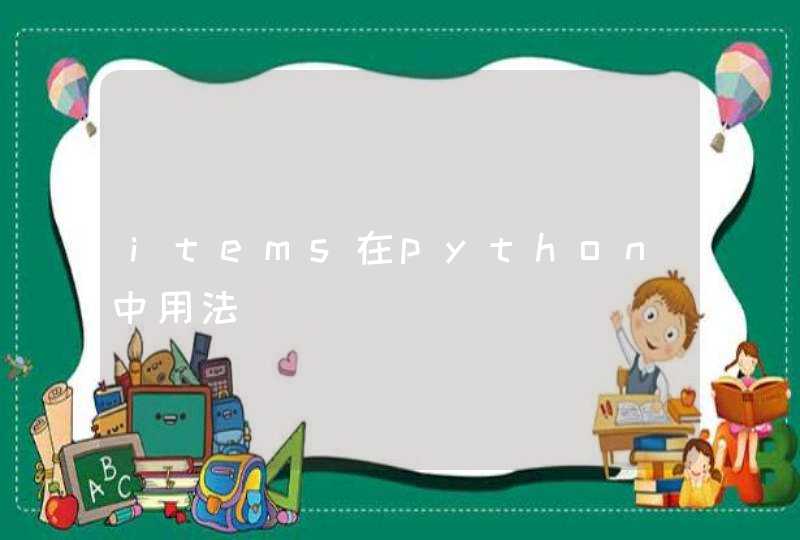1、Ubuntu、Debian或Linux Mint安装Go语言
基于 Debian的 Linux 发行版本都可以使用 apt-get 命令来进行安装:
sudo apt-get install golang
要查看当前系统安装的 Go 语言版本可以使用如下命令:
go version
由于 Go 代码必需保存在 workspace(工作区)中,所以我们必需在 Home 目录(例如 ~/workspace)创建一个workspace 目录并定义 GOPATH 环境变量指向该目录,这个目录将被 Go 工具用于保存和编辑二进制文件。
mkdir ~/workspace
echo 'export GOPATH="$HOME/workspace"' >>~/.bashrc
source ~/.bashrc
根据不同的需要,我们可以使用 apt-get 安装 Go tools:
sudo apt-cache search golang
2、Fedora、CentOS或RHEL安装Go语言
基于 Red Hat 的 Linux 发行版本都可以使用 yum 命令来进行安装:
sudo yum install golang
要查看当前系统安装的 Go 语言版本可以使用如下命令:
go version
接下来还是在 Home 目录(例如 ~/workspace)创建一个 workspace 目录并定义 GOPATH 环境变量指向该目录,这个目录将被 Go 工具用于保存和编辑二进制文件。
mkdir ~/workspace
echo 'export GOPATH="$HOME/workspace"' >>~/.bashrc
source ~/.bashrc
根据不同的需要,我们可以使用 yum 安装 Go tools:
yum search golang
3、源码为Linux手动安装Go语言
由于大家使用的 Linux 源不尽相同,也不见得是最新版本或需要版本的 Go 语言包,所以我们说一下如何手动安装指定版本。
下载 Go 语言文件
64-bit Linux
wget http://www.golangtc.com/static/go/go1.4.2.linux-amd64.tar.gz
32-bit Linux
wget http://www.golangtc.com/static/go/go1.4.2.linux-386.tar.gz
下载地址:http://golangtc.com/download
解压二进制文件到 /usr/local 目录
sudo tar -xzf go1.4.2.linux-xxx.tar.gz -C /usr/local
使用 vi 在环境变量配置文件 /etc/profile 中增加如下内容:
export PATH=$PATH:/usr/local/go/bin
检查 Go 语言版本
go version
定义 GOPATH 环境变量到 workspace 目录
export GOPATH="$HOME/workspace
下载安装包
安装包下载地址:golang.org/dl/
这里选择下载Windows版本,点击链接打开的页面可能不会开始下载;地址栏里会显示完整的下载地址,如:golang.org/doc/install?download=go1.5.1.windows-amd64.msi,不开始下载也没关系,我们复制一下下载地址,用迅雷之类的下载工具下。
开始安装一路下一步就行了,没什么需要设置的,安装目录最好保持默认,避免遇到一些怪问题。
安装完成之后就可以打开命令行,看看安装成功了没有;
任意目录下,直接执行“go”,能看到类似以下内容就对了:
或者执行:
[plain] view plain copy
C:\>go version
go version go1.5.1 windows/amd64
注意:我在安装完成之后执行“go”的时候就提示找不到文件或目录,我打开环境变量,在用户变量里加了一个PATH,检查系统变量“PATH”中也有“C:\Go\bin”,然后就在后面加了一个分号,确定保存之后再打开命令行就可以了,也不知道到底是哪个起作用了。
go语言作为google的一个主推语言,最近很多人都在研究,也花了一点时间对他的安装进行了测试,本人使用Sublime Text 2 + GoSublime + gocode顾名思义首先是安装Go,这里有很详细的安装说明,http://code.google.com/p/golang-china/wiki/Install 或者http://golang.org/doc/install(golang.org自己去找hosts),官方已经支持Windows版本
下载解压配置环境变量
“环境变量”(我的电脑->高级系统设置->环境变量),在系统变量的标签下,依次新建编辑如下几个键值对:
(1). 新建 变量名:GOBIN 变量值 :c:\go\bin
(2). 新建 变量名:GOARCH 变量值:386
(3). 新建 变量名:GOOS 变量值:windows
(4). 新建 变量名: GOROOT 变量值:c:\go
(5). 编辑 Path 在Path的变量值的最后加上 %GOBIN%
1. 下载 Sublime Text 2,地址如下:http://www.sublimetext.com/
2. 解压以后,双击 sublime_text,就可以使用 Sublime Text 2 了。
破解:
用 WinHex 编辑 sublime_text_backup.exe 文件, 跳到 000CBB70 那一行,将该行的 8A C3 修改为 B0 01 然后保存
破解注册成功
3. 安装 Package Control,在打开 Sublime Text 2以后,按下快捷键 Ctrl + `,打开命令窗行(具体在view——show Console),并回车:
import urllib2,ospf=’Package Control.sublime-package’ipp=sublime.installed_packages_path()os.makedirs(ipp) if not os.path.exists(ipp) else Noneurllib2.install_opener(urllib2.build_opener(urllib2.ProxyHandler()))open(os.path.join(ipp,pf),’wb’).write(urllib2.urlopen(‘http://sublime.wbond.net/’+pf.replace(‘ ‘,’%20′)).read())print ‘Please restart Sublime Text to finish installation’
4. 重启Sublime Text 2后,就可以发现在 Preferences菜单下,多出一个菜单项 Package Control。
5.现在安装GoSublime插件了,按住Ctrl+Shilft+p会弹出一个对话框输入install回车弹出一个安装包的对话框
同上输入GoSublime选择GoSublime回车
本机已经安装所以没有出现选项,输入Go build选中回车(这个属于可选)
到此GoSublime安装成功
6.下面安装gocode,
首安装 Git-1.7.11-preview20120710。
打开控制台,输入以下内容:
go get github.com/nsf/gocode
go install github.com/nsf/gocode
go get github.com/DisposaBoy/MarGo
go install github.com/DisposaBoy/MarGo
也可以去github下载https://github.com/nsf/gocode.git(要安装google的git版本管理工具)
安装完成后,我们可以在 go/bin 目录下,发现多出了个 gocode 文件。(一定要放在bin目录下)
7. 修改GoSublime配置:在 Preferences菜单下,找到Package Settings,然后找到 GoSublime,再往下找到 Settings – Default。再打开的文件中,添加如下配置,并保存:
"env": {"path":"c:/go/bin" },
好了,到目前为止,开发环境搭建完成。
下面可以自由编程了。呵呵。
按下快捷键 Ctrl + b 界面下方会出现如下界面:
好了,到现在,开发环境就搭建完毕了。
如下是内容我这边没有使用照样可以使用:
sublime Text 2 编译配置设置方法
tools->build system->new build system 新建一个配置文件 设置为
{
“cmd”: ["go", "run", "$file_name"],
“file_regex”: “^[ ]*File \”(…*?)\”, line ([0-9]*)”,
“working_dir”: “$file_path”,
“selector”: “source.go”
}
然后就可以用ctrl+b 编译了
保存